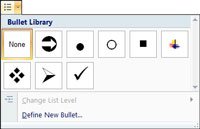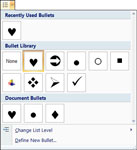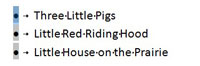La manera més ràpida de crear una llista amb vinyetes personalitzada al Word 2007 és canviar el format d'una llista amb vinyetes existent (o creada automàticament). Word forma automàticament el text com una llista amb vinyetes quan comenceu un paràgraf amb * o > o -> o <> o, seguit d'un espai, Word canvia el que heu escrit a una vinyeta i una pestanya, afegeix un caràcter de vinyeta pel paràgraf, i crea un sagnat penjant de ¼ de polzada. (Si els paràgrafs ja tenen sagnies penjants, es conserva la configuració original.)

1 Passeu el punter del ratolí per sobre de la petita fletxa cap avall que hi ha al costat del botó Pic.
El botó Pica (el primer de la fila superior de botons de la pestanya Paràgraf de la cinta) ofereix una informació sobre eines.
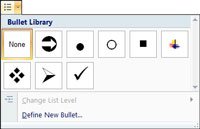
2Feu clic a la fletxa que hi ha al costat del botó Pics per mostrar la galeria d'estils de vinyetes.
La secció Bullet Library de la galeria mostra (i emmagatzema) les vostres bales preferides.
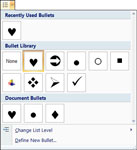
3Si teniu altres documents oberts amb llistes amb vinyetes, comproveu-los per veure si tenen vinyetes que us agraden.
La secció Vinyetes del document enumera totes les vinyetes de tots els documents oberts actualment.
4Per afegir una vinyeta a la vostra biblioteca de vinyetes, feu clic amb el botó dret a la vinyeta i seleccioneu Afegeix a la biblioteca.
Quan afegiu una vinyeta a la vostra biblioteca de vinyetes de la col·lecció de vinyetes de documents, la vinyeta està disponible per a tots els vostres documents.
5Per eliminar una vinyeta de la biblioteca de vinyetes, feu-hi clic amb el botó dret i seleccioneu Elimina.
Si suprimiu la vinyeta de la vostra biblioteca de vinyetes, no l'elimineu de les llistes del vostre document.
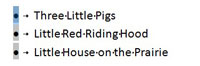
6 Feu clic a una vinyeta de la llista per comprovar que coincideix amb totes les vinyetes de la llista.
Si feu clic a una vinyeta, es ressalten tots els elements amb vinyetes de la llista.